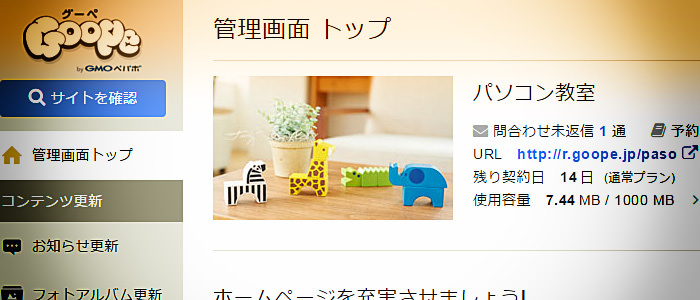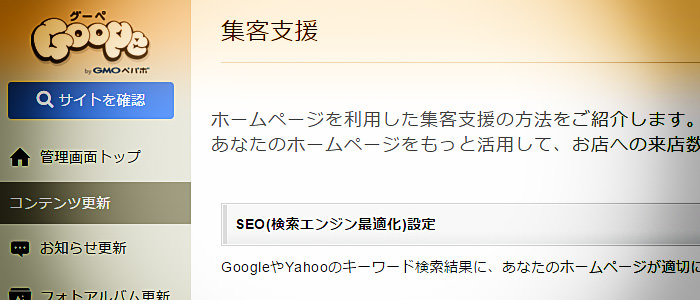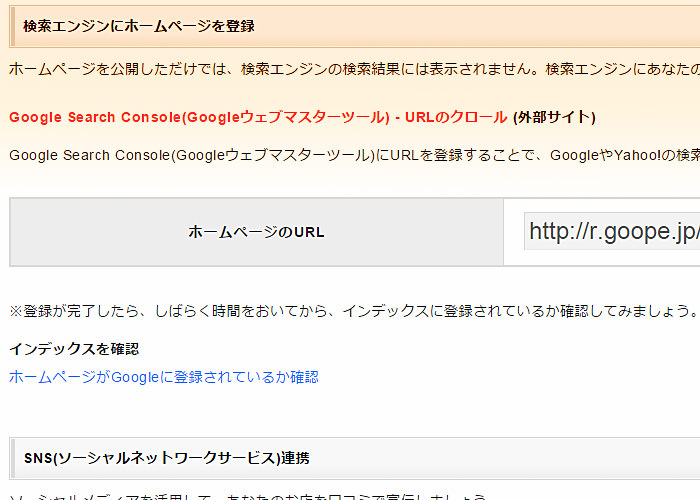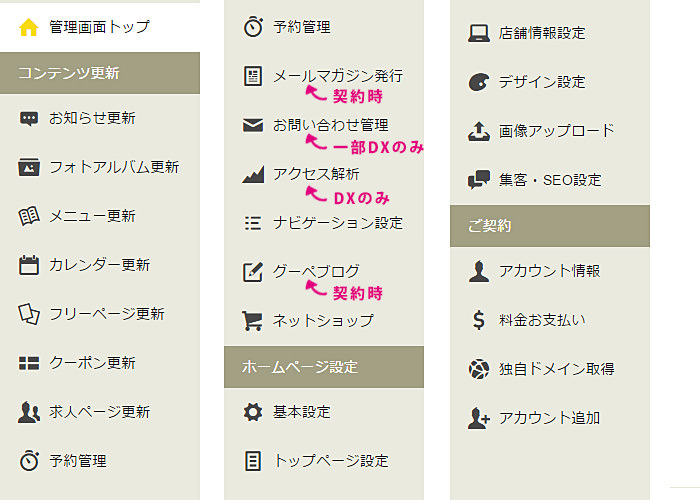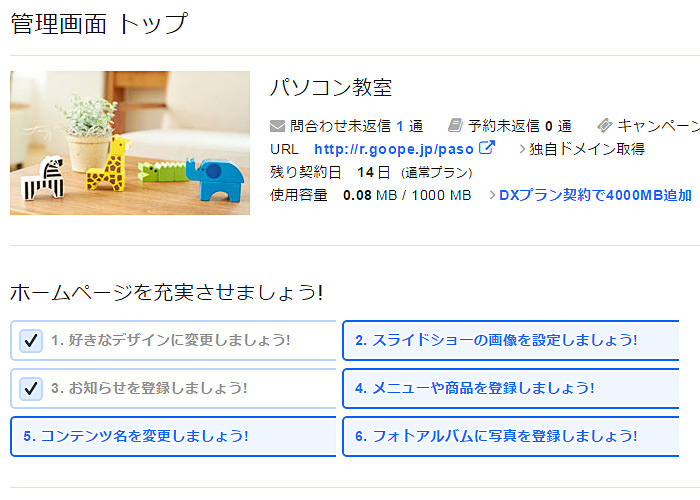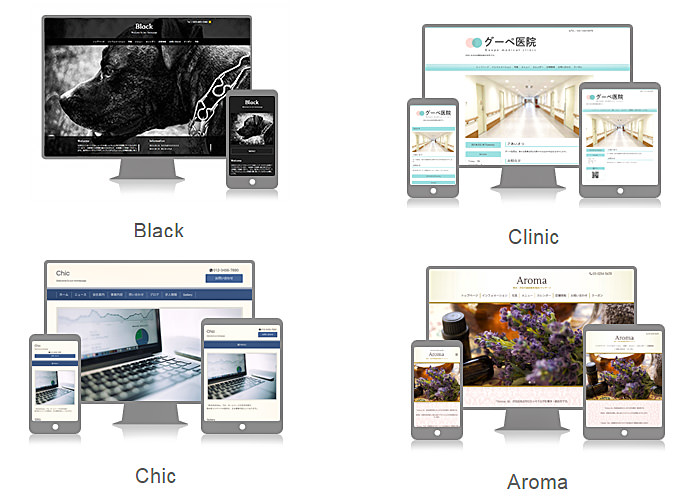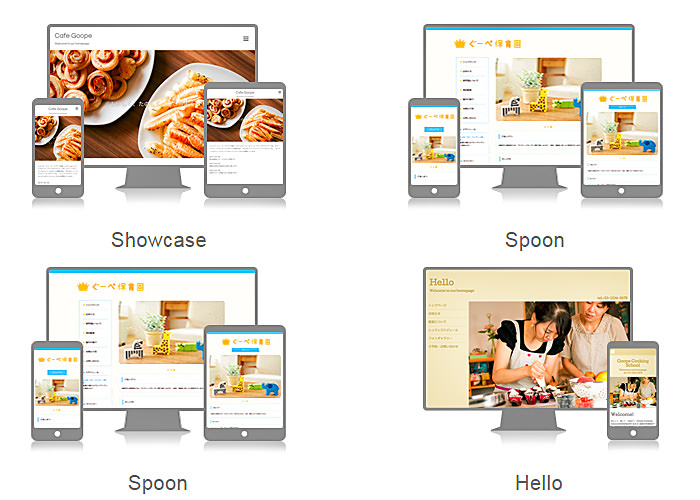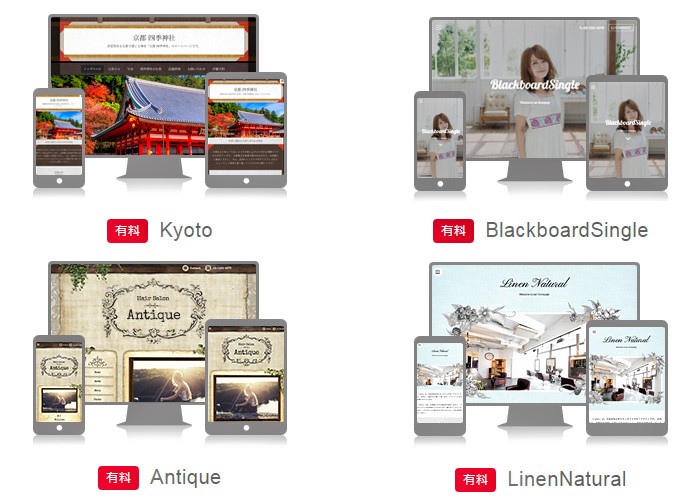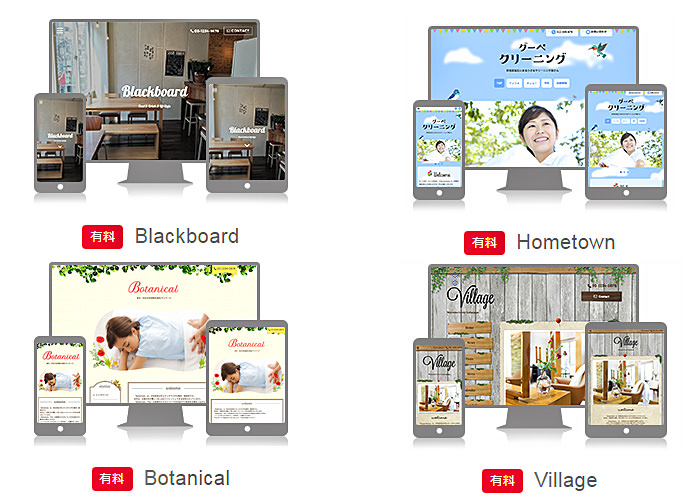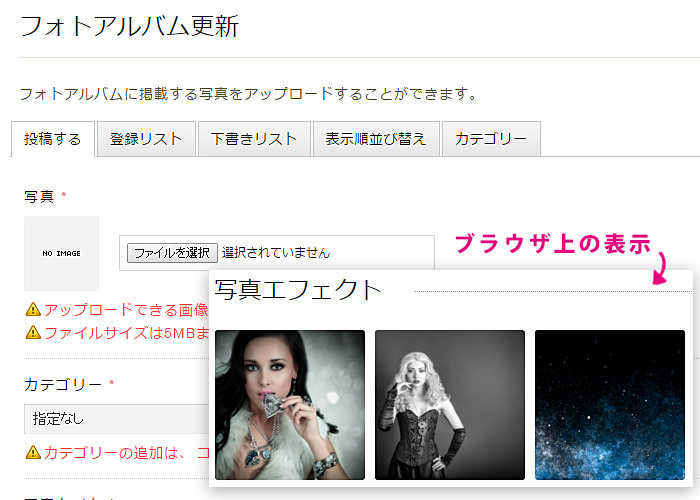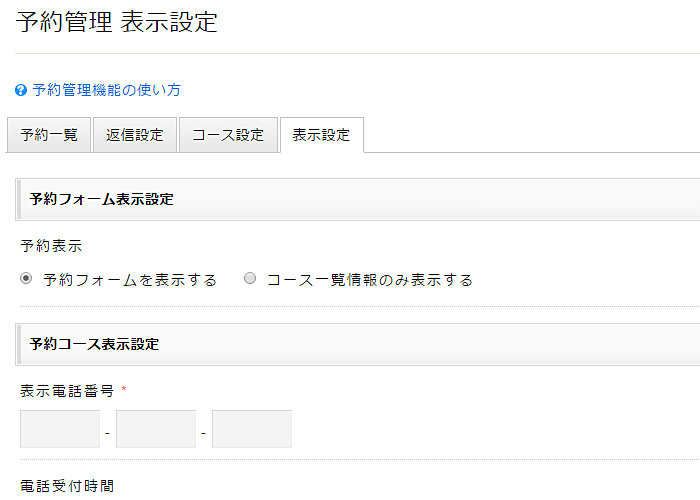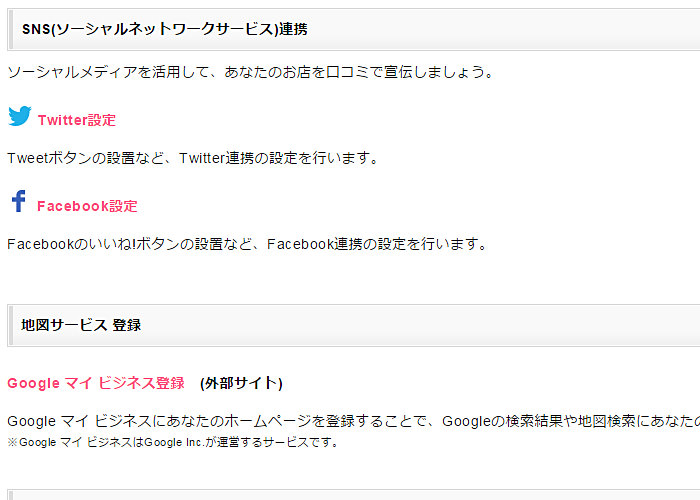現在は様々なサービスの登場で、ある程度の高品質・低価格のホームページが簡単に作成できるようになりました。
その代表例が『Jimdo![]() (ジンドゥー)』や『Strikingly(ストリーキングリー)』などの、ページビルダーと呼ばれるインターネットのページ上でホームページが作成できるサービスの登場です。これらの最大の特徴は『ホームページ上で作成できること』『低価格の月額料金で運用できること』『知識がなくても、簡単なステップでページを作成できること』などが挙げられます。
(ジンドゥー)』や『Strikingly(ストリーキングリー)』などの、ページビルダーと呼ばれるインターネットのページ上でホームページが作成できるサービスの登場です。これらの最大の特徴は『ホームページ上で作成できること』『低価格の月額料金で運用できること』『知識がなくても、簡単なステップでページを作成できること』などが挙げられます。
そして、これらの特徴を備えたサービスの一つが『グーペ![]() (Goope)』です。近年『グーペ』は、にわかに活気を帯びてきました。
(Goope)』です。近年『グーペ』は、にわかに活気を帯びてきました。
今回はそんな『グーペ』は本当にお得なのか?を検証してみたいと思います。
グーペの料金
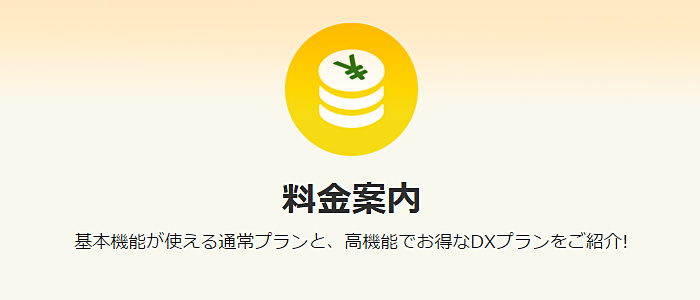
さて、低価格料金と言われるグーペですが、プランによってどのぐらい差があるのでしょうか?
まずはグーペ![]() から料金を確認してみましょう。
から料金を確認してみましょう。
下記の表は、比較できそうな項目の抜粋です。
| 料金・機能 | 通常プラン | DXプラン |
|---|---|---|
| 1ヶ月 | 1,000円(税抜) | 1,500円(税抜) |
| 3ヶ月 | 3,000円(税抜) | 4,500円(税抜) |
| 6ヶ月 | 6,000円(税抜) | 9,000円(税抜) |
| 12ヶ月 | 12,000円(税抜) | 12,000円(税抜) |
| 初期費用 | 3,000円(税抜) | 3,000円(税抜) |
| ディスク容量 | 1G | 5G |
| ネットショップ | ◯ | ◯ |
| テンプレート | ◯ | ◯ |
| スライド | ◯ | ◯ |
| メニュー | ◯ | ◯ |
| PDFアップロード | ✖ | ◯ |
| アクセス解析 | ✖ | ◯ |
| メルマガ機能 | ✖ | ◯ |
| お問い合わせカスタム | ✖ | ◯ |
- ※詳細は公式サイトグーペ
 にてご確認ください。
にてご確認ください。 - ※ホームページ作成サービス「グーペ」

プランは2種類『通常プラン』と『DX(デラックス)プラン』です。
金額的にはデラックスプランのほうがやや月額料金が高いですが、1年契約ならば、最終的な金額は『月 / 1,000円』となります。これは、レンタルサーバーの『エックスサーバー![]() 』と同じ月額料金です。これを高いと見るか、それとも安いと見るかは人によって違うでしょう。
』と同じ月額料金です。これを高いと見るか、それとも安いと見るかは人によって違うでしょう。
ただし、機能的な違いもあるので、安いからといって安易に飛びつくのは危険です。
プランの違いをよく把握した上で検討しましょう。
気になる点をチェック
さて、機能について気になるのは以下の4点です。
- ディスク容量
- メルマガ機能
- お問い合わせカスタム
- SEO対策(集客支援)
ディスク容量
契約すると色々な機能が利用できますが、重要なのは『ディスク容量』です。『ディスク容量』とはすなわち、『ホームページ上でどれぐらい画像を利用できるか?』とも言えます。ホームページを長く運営していく上で、もっとも容量が必要なのは『画像』だからです。
通常プランで『1G』、デラックスプランで『5G』の容量があります。
『1G = 1000M』で計算すると、お店のメニュー画像やフォトなどのアップロード上限が『最大5M』なので、画像は最大200枚使用できることができます。とはいえ、5Mの画像を使用することはよっぽど(大抵は画像サイズや解像度にもよるが、1画像 100~150KBほど)なので、通常プランでは最低でも200枚以上の画像を使用できるという考えになります。
仮に1画像 100KBで計算すると・・・、画像1万枚を使用できることになります。デラックスプランだと単純に5倍なので、画像5万枚ということになります。グーペのサイトの性質上、あまり凝った作りに出来ないので、1Gでも十分余裕があると思います。
使用している容量は、管理画面のトップに表示されるので分かりやすいでしょう。
メルマガ機能
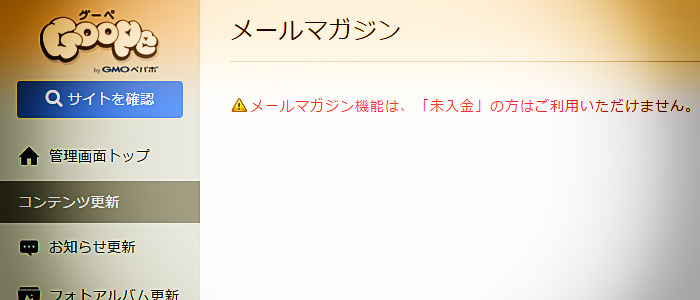
メルマガとはお得な情報などをメール形式でユーザーに配信する機能の事です。お客さんに興味を持ってもらうためには、定期的に情報を発信し、アクセスを集める必要があるからです。今回はお試し機能で検証しているため、メルマガの機能は検証していませんが、デラックスプランしかメルマガの機能がないので、サイトを長く運営していくためには、必須の機能だと言えます。
この機能は、店舗の形態によって異なるので、本当に必要なのかどうかを考えたうえでプランを選択する必要があります。
お問い合わせカスタマイズ
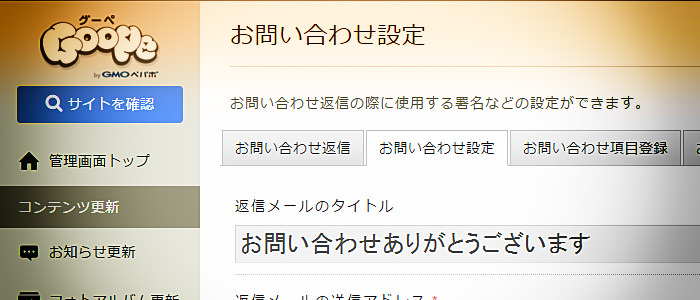
お問い合わせフォームをカスタマイズできるのは『デラックスプランのみ』です。
お試しでの項目は以下の通り。
- タイトル・署名などは変更することができます。
- ユーザーに確認メール(自動返信メール)が届く機能がある。
自動返信メールが標準でついているのが特徴です。
通常プランではカスタマイズ出来ないので、店舗の形態にもよりますが、幾つか項目を追加する必要がある場合は『デラックスプラン』を選択しましょう。
SEO対策(集客支援)
SEOとは、簡単にいうと『ページを多くのお客さんに見てもらうための対策』と言い換えることができます。せっかくステキなページを作っても、多くのユーザーの目に止まらければ意味がありません。
通常のSEO対策では、『インデックス登録』や『サイトの最適化』『優良なコンテンツ』など項目は多岐にわたり、また初心者には非常に敷居が高いものとなっています。その点グーペでは、初心者に配慮した項目に絞ったあります。
以下が、グーペで設定できるSEO対策の項目です。
- ホームページのmetaタグ設定
- インデックス(Google、Yahoo)の登録
- SNS(Twitter、Facebook)との連携
- 地図サービスへの登録
- XMLサイトマップの自動生成
インデックス登録などが管理画面から簡単に行えるという点は非常に良いと思います。SNSボタンの配置も、簡単なステップで配置できるので、大いに役に立ちそうです。しかし、現状ではTwitterとFacebookのみしかないため、『はてB!』や、その他のボタンなどは配置することができません。
とはいえ、難しい操作はほとんど必要ないため、誰でも簡単にSEO対策を設定することができます。
ただし、これらの項目がどれぐらい効果があるのかは未知数です。
何の対策もしないよりは、やったほうが良いことは確実ですが、あくまでサイトの評価はこれらの項目だけで決定されているワケではないからです。質の良いコンテンツやページの作りによっても左右されるので、グーペのブログ機能を利用して、作りこんでいくしかないでしょう。
※ブログ機能は、月額料金を払わないと利用できません。
管理画面の構成
グーペの管理画面は一言で言って『分かりやすい』設計となっています。必要な項目がまとめられているため、迷うことは少ないでしょう。『カレンダー』や『求人ページ』設定の項目も、簡潔に表現されているため、初心者に配慮してるなぁという印象です。
管理画面のメニュー
上記の画像は便宜上、まとめて表示してあります。
基本的には、お試し期間では赤い文字の部分の項目だけが制限されている状態です。その他の項目は、お試し期間でも設定することができます。
お問い合わせ管理は、お試し期間でもある程度設定できますが、『項目の追加』などのカスタマイズをする場合には『DX(デラックス)プラン』を契約する必要があります。これは『アクセス解析』も同様です。
しばらく使用してみて気に入ったのなら、管理画面からいつでも契約内容を変更することができます。
管理画面トップ
『ホームページを充実させましょう!』の1~6の項目を順番に進めていくだけで、簡単にホームページを作成できるため、初心者ににっては非常に分かりやすい作りとなっています。ホームページビルダーのように、『項目が色々ありすぎてワケが分からない!!』ということは無いと思います。
また、『残りの契約期間』や『使用容量』など、パッと見て分かるような画面構成なので、親切な設計だといえそうです。とはいえ、グーペのうたい文句である『1分で作成できます!』はちょっと無理かな・・・。
手っ取り早く出来ることは間違いなさそうです。
テンプレート設定
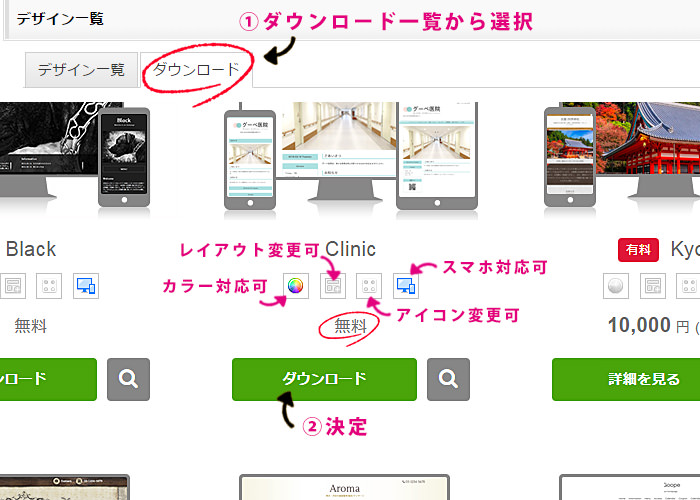
グーペでは、管理画面からいつでもテンプレートを切り替えることができます。
テンプレートは全て無料というわけではなく、有料の場合もあるので注意が必要になります。
テンプレートの個数
| テンプレートの属性 | 個数 | 価格 |
|---|---|---|
| 無料テンプレート | 33 | – |
| 有料テンプレート | 13 | 10,000円 |
確認した限りでは、上記のような結果になりました。
ただし、テンプレートはどれも『似たり寄ったり』な印象が強いです。また、有料テンプレートは基本的に1万円という高額な値段なので、購入する場合はじっくり検討したほうが良いでしょう。
一度購入したテンプレートは返品できないからです。
ワタシ的には、このテンプレートを購入するよりは、このようなテーマを購入します。
無料テンプレートのデザイン
下記は無料テンプレートを一部抜粋したものです。
有料テンプレートのデザイン
下記は有料テンプレートを一部抜粋したものです。
出典:グーペ![]()
これはお試し期間で利用できるテンプレートなので、契約すればさらに増える可能性があります。また、テンプレートによっては、『スマホ・タブレット用に最適化』されるモノと、されないモノがあります。
ほとんどのテンプレートは最適化されるようですが、そこら辺は確認する必要がありそうです。
スライダー
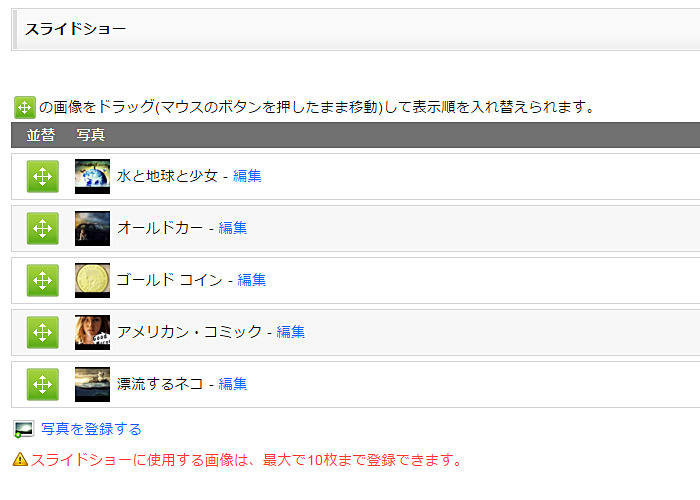
スライダーが使用できるかどうかはテンプレートによって異なります。
グーペのスライダーは最大10枚まで登録でき、『スライダーの速度』などの項目を調整することも可能です。しかし、画像サイズが決められており、それに従って画像をアップロードする必要があります。
サイズは各テーマによって異なるので、グーペの画像サイズ表を事前に確認してからアップロードしましょう。
また、スライダーはオーソドックスな左から右へとスライドするタイプです。コレ以外にスライダーの属性を変更できるような項目はありませんでした。もっとバリエーションがあると良かったです。無料のテンプレートでは選べないのかもしれません。
有料のテンプレートならひょっとしたら、ある・・・・かもしれません。
グローバルナビの設定
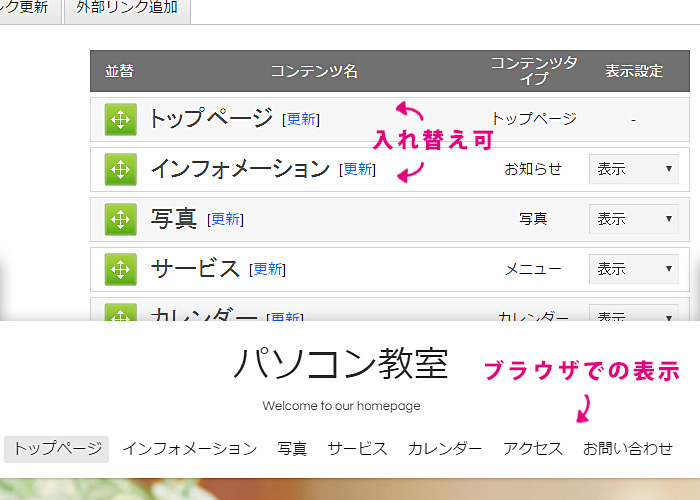
グローバルナビの項目も簡単に設定できます。直感的に並び替えができるため、簡単に操作することができます。項目名も『更新』のリンクをクリックするだけで、変更することが可能です。
フォトアルバム設定
店舗サイトではあまり使用しないかもしれませんが、ブログ機能と一緒に併用することで、サイトの見栄えを向上させることができます。ただし、アップロードできるファイルのサイズは『5Mまで』なので、大きな画像はあらかじめ編集しておく必要があります。
予約管理設定
あらかじめ管理画面で『コース』を設定しておけば、そのコースに対してユーザーからの『申し込み』があった場合に、『メールで自動返信』したり、『コースに申し込みがありましたよ!』と分かるような機能となっています。
これはJimdo![]() などには無い機能ですね。
などには無い機能ですね。
操作も非常に簡単なので迷うことなく設定できるため、利便性は高そうですね。
SNSとの連携
グーペではTwitterやFacebookと連携させることができます。コレ以外の『はてB!』や『Feed』などのボタンは、ブログページなどでHTML入力モードにすればコードを後から追加できるかもしれません。
とはいえ、管理画面から簡単に連携できるのは強みですね。また、地図サービスにも登録しておけば、さらに効果を高めることができるでしょう。この地図サービスはJimdo![]() (ジムドゥー)やStrykingly(ストリーキングリー)には無い機能です。
(ジムドゥー)やStrykingly(ストリーキングリー)には無い機能です。
グーペの評価
| 項目 | 評価 | 備考 |
|---|---|---|
| テンプレート数 | 4 | Jimdoよりは多い |
| デザイン | 2 | 無料テーマだと画一的なデザインばかり |
| 価格 | 4 | 月額1,000円は安い |
| 機能性 | 3 | 細かい設定ができない |
| サイト表示のスピード | 5 | 早い |
| SEO対策 | 3 | 最低限のことは出来る |
| 総合評価 | 21 / 30 | 手軽に作りたい人なら満足できる |
- ※5段階評価
- ※30~25 Sランク、24~20 Aランク、19~15 Bランク、14~10 Cランク、9~0 Dランク
- ※ホームページ作成サービス「グーペ」

長所
グーペはより初心者に配慮した設計になっており、前提知識の無い人であっても『とっつきやすい』印象です。特に、『ホームページを充実させましょう!』の1~6の手順を順番に進めるだけで、ある程度のカタチに仕上がる仕組みは大変評価できます。
あとは、そこからどのようにしたら自分が理想とするカタチにできるのかが重要です。
また、初期費用はかかるものの、価格も『月額1,000円』も大きな魅力だと思います。同価格帯のレンタルサーバーは、『ロリポップ』や『さくらレンタルサーバー』、『Xサーバー』などがあります。月額料金で一番近いのは『Xサーバー』でしょう。『Xサーバー』は、高速表示・高セキュリティ・高機能・大容量などがウリのレンタルサーバーです。ただし、ユーザー自らFFFTPなどでレンタルサーバーに繋げ、WordPressやHTML+CSSを導入しなければなりません。
初級者にとっては若干敷居が高いといえます。
その点、グーペはそのような作業は一切必要なく、インターネット上で直感的に操作でき、わずかなステップ数で『ある程度』のホームページが作成できるのが大きな強みだと思います。
管理画面では『お知らせ』や『カレンダー』、『お問い合わせ管理』『予約管理』『メールマガジンの発行』『SNS設定』『最低限のSEO対策』など、結構豊富な機能が揃っていました。これはJimdoより充実した機能だと思います。全部は使わないにしても、店舗サイトで最低限必要な項目は揃っているので、この点も満足できるでしょう。
要約
- 複雑な操作は一切なし
- 直感的な操作
- レンタルサーバーに繋げる必要なし
- 数ステップで『ある程度の』ホームページが作成できる
- 必要最低限の機能は揃っている
- ページの表示速度は早い
- 安い月額料金
- 店舗サイトに特化した項目
- Twitter、Facebookと連携可能
短所
初心者に配慮された設計のグーペですが、短所もいくつか存在します。
ホームページをある程度運営していくと、どんな人でも必ず『やりたいこと』が増えてきます。つまり、『欲求が高まる』はずです。『もっとこうしたい』『ああしたい』『こんな機能がほしい』といったものです。これは自然な流れだといえます。
そうなった時、グーペではテンプレートを容易に変更することができても、新しい機能を追加することが出来ません。あくまでも、あらかじめ用意された機能の中で『やりくりする』しかないのです。
また、テンプレートのデザインも画一的であり、決して高品質・高デザインだとはいえません。私ならグーペの有料テンプレートに一万円を払うのであれば、他のテンプレートを購入します。国内・海外問わず、中価格帯(3,000~5,000円)で高品質・高機能なテンプレートはたくさんあります。
長期運用を視野に入れるならば、拡張性の高いそうしたテンプレートを選択したほうが、利点が高いからです。
ホームページを作っただけでは効果は発揮できません。
長期的な視点で運用し、ホームページに来てくれるユーザー(お客さん)を一人でも多く獲得してこそ、はじめてホームページとしての価値が発揮されるのです。どんなに素晴らしいデザイン・優れたコンテンツが揃っていても、誰も見てくれる人がいなければ、何の意味もありません。
ただ、無意味に月額料金を払い続けるだけになってしまいます。
そういった点でグーペは、導入こそ簡単ですが、長期的な視点で見た時に不利になることがあります。
機能的な面では、『かゆいところに手が届かない』こともデメリットでしょう。
例えば、スライダー機能などで、スライダーの方法が自由に変更できません。また、スライダー上にテキストを表示させることはできますが、その位置はあらかじめ決められており、自由に位置を変更するこができません。
テンプレートに関しても、全てのテンプレートでスマホ・タブレット用に最適化されるわけではなく、テーマによって出来たり・出来なかったりとバラつきがあります。
アップロードする画像に関しては、非常に分かりづらいです。テンプレートによって、最適な画像サイズが設定されていますが、テーマごとに異なります。サポートページに記載されている情報を見つけるのに苦労しました・・・。
どうせなら、アップロードボタンなどのすぐ近くに、明記しておいてほしかったですね。
一応、2週間のお試し期間はありますが、継続して使用するためには契約を行い、月額料金を払い続ける必要があります。一方、Jimdo![]() などは基本無料なので、お試しで作成しても、その後も継続して使用することができます。
などは基本無料なので、お試しで作成しても、その後も継続して使用することができます。
つまり、お試しでホームページを作りこんでも、契約しなければ全て無意味になるということです。
Jimdo![]() などのように制限がかけられていても、基本無料で運用できれば良かったのですが・・・。
などのように制限がかけられていても、基本無料で運用できれば良かったのですが・・・。
この点は残念ですね。
要約
- 出来ることが限られている
- 拡張性が乏しい(色んな機能を追加できない)
- かゆいところに手が届かない(配置を自由にできない)
- お試し期間は2週3のみ(継続利用は契約が必要)
- SEO対策は最低限のみ
- 最適な画像サイズが分かりにくい(一応、サポートに記載されているが・・・)
総評
さて、今まで検証したきましたが、いかがだったでしょうか?
検証した限りでは、初心者で気軽にホームページを作成できる点は大きな魅力だと思います。もちろんどんなページビルダーでも一長一短があります。それをよく理解した上で契約するのであれば、きっと後悔することは少ないと思います。
長期的な視点でみたときは、多少難ありですが、初心者の方は概ね満足できる内容なのではないでしょうか?グーペは店舗ページに重きをおいた設計になっているので、個人事業主さんやSOHOを業としている人は一考の価値がありそうです。
この記事がご参考になれば幸いです。
また、時間があれば色々なシステム・ページビルダーについて検証していきたいと思います。